Заголовок окна программы
Самая верхняя полоса темно-синего цвета – строка заголовка – отображает название и значок программы, в данном случае Adobe Illustrator, а также содержит три кнопки, которые позволяют управлять размерами и местоположением программного окна.
Щелчок на значке программы в левой части полосы выводит на экран оконное меню (рис. 2.8). Команды этого меню являются принадлежностью не программы, а операционной системы Windows 98/2000, поэтому если установлена (как в данном случае) локализованная версия операционной системы, команды этого меню также отображаются по-русски, даже если используется оригинальная программа Adobe Illustrator.
Список команд может меняться в зависимости от конкретного приложения. Чаще всего меню содержит команды для работы с окном программы. Они позволяют восстановить, переместить окно, изменить его размер, закрыть, а также перейти к другой загруженной в настоящий момент программе.
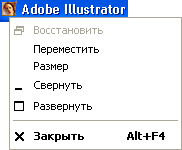
Рис. 2.8. Системное меню интерфейса пользователя
Левая из трех кнопок, расположенных в правой части полосы, сворачивает окно программы, оставляя только кнопку в полосе задач (taskbar) интерфейса Windows 98/2000 (рис. 2.9), после чего программа переходит в пассивное состояние, освобождая некоторые ресурсы (в частности, оперативную память) для других программ.

Рис. 2.9. Кнопка программы в полосе задач интерфейса Windows XP
Щелчок на кнопке в полосе задач возвращает окно в активное состояние.
Правая из трех кнопок закрывает окно (программа прекращает работу). Если при этом имеются открытые не сохраненные документы, для каждого из них будет выведено диалоговое окно с запросом на сохранение.
Вид средней кнопки зависит от состояния окна. Если окно занимает часть экрана (в этом случае окно можно перемещать и изменять его размеры), то щелчком на средней кнопке можно увеличить его ("развернуть окно") до размеров всего экрана. Если окно занимает весь экран, с помощью средней кнопки можно восстановить его размеры, которые имели место до "разворачивания".
